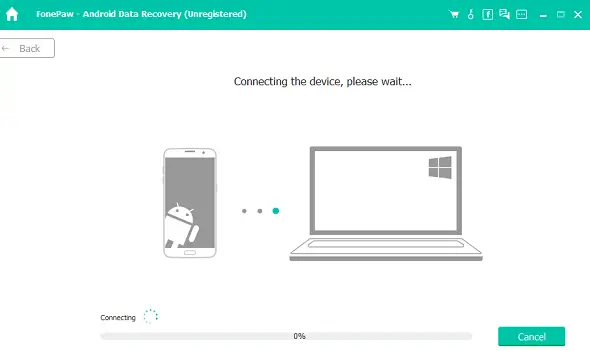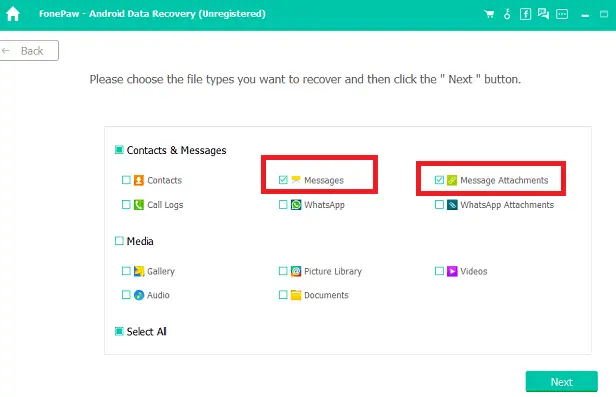Heeft u per ongeluk uw belangrijke bericht van uw Android-telefoon verwijderd en probeert u het te herstellen? Dan is dit bericht iets voor jou. In tegenstelling tot Gmail en WhatsApp, waar de verwijderde e-mails en berichten worden hersteld uit de prullenbak of back-up, is het moeilijker om verwijderde berichten te herstellen vanuit de standaard Android-berichtenapp. Dit komt omdat Android geen eigen prullenbak of back-upfunctie biedt.
In dit artikel worden enkele methoden en tips besproken die u kunnen helpen verwijderde sms-berichten op een Android-smartphone te herstellen, samen met enkele tips die voorkomen dat dit opnieuw gebeurt.
Herstel verwijderde tekstberichten op Android SmartPhone
Het herstellen van de verwijderde sms-berichten op een Android-smartphone is een behoorlijk lastige klus. Telkens wanneer u een bericht verwijdert, wordt het gemarkeerd om te worden overschreven met nieuwe gegevens, en het is bijna onmogelijk om het te herstellen. Als u zich zo'n fout voelt, zet dan onmiddellijk uw telefoon in Vliegtuigmodus totdat je een manier vindt om berichten (data) te herstellen. Je moet ook vermijden dat je de camera en andere apps gebruikt die nieuwe gegevens kunnen creëren. De instellingen om de 'Vliegtuigmodus' in te schakelen kunnen per apparaat verschillen.

Vraag afzender/ontvanger
Het is de primaire en goedkope methode om per ongeluk belangrijke berichten te verwijderen. Als de andere persoon (afzender/ontvanger) de verwijderde berichten nog steeds op zijn of haar telefoon heeft staan, vraag hem of haar dan hetzelfde bericht door te sturen of om de schermafbeelding naar u op te vragen. Dit is echter niet altijd mogelijk. Als een dergelijke situatie zich voordoet, kunt u een van de onderstaande methoden proberen.
Herstel berichten en foto's via Google Backup
Als u eerder hebt geactiveerd Google Drive back-up op uw Android-smartphone, is het mogelijk dat de back-up uw verwijderde sms-berichten en foto's bevat. Volg de onderstaande stappen om uw back-up op Google Drive te herstellen:
- Launch Google Drive op uw smartphone.
- Klik op de menupictogram (drie lijnen) knop beschikbaar in de linkerbovenhoek.
- Kies de ' Back-ups ' keuze.
- Controleer nu of er een back-up van uw bericht is gemaakt.

Een back-up van Android-gegevens op Google Drive kan ook worden hersteld door in te loggen op een nieuw apparaat. Volg de onderstaande stappen om uw geback-upte berichten op een andere Android-telefoon op te halen:
- Meld u aan bij uw Google account met behulp van een andere smartphone.
- Tik op de ' Herstellen ' om uw back-up op uw Android-apparaat te herstellen.
- Voltooi uw installatiestappen en controleer de map met apparaatberichten.
Als u uw 'Google Drive'-back-up eerder niet heeft geactiveerd, kunt u deze via de onderstaande stappen activeren en een nieuwe back-up starten.

- Start op uw Android-smartphone het Instellingen app, scroll naar beneden en klik op Googlen .
- Klik op de Back-up
- Activeer de schakeloptie ' Maak een back-up naar Google Drive ' en koppel een account waarvan u een back-up wilt maken.
- Schakel dit in als u ook de back-up van de foto's op uw Android-apparaat wilt bewaren Google Foto's .
- Klik op de Nu backuppen .
Google Drive bewaart alle berichten in een archief; je kunt niet naar één bericht zoeken en niet slechts één bericht herstellen. Het zal uw hele tekstgeschiedenis in enkele stappen bijwerken naar eerdere instellingen. Als u in de tussentijd belangrijke berichten heeft ontvangen, gebruikt u de onderstaande technieken om deze op te slaan.
Voor multimediaberichten of MMS-achtige foto's herhaalt u dit proces met Google Foto's , die meestal wordt geleverd met een Android-smartphone. Als u eerder back-ups van Google Foto's had ingeschakeld, zou uw verwijderde foto daar zijn opgeslagen.
Als de bovenstaande methode niet werkt, kunt u apps van derden gebruiken om uw verwijderde sms-berichten en foto's te herstellen.
Herstel verwijderde berichten en foto's via apps van derden
Een andere methode om verwijderde sms-berichten en foto's te herstellen met behulp van gegevenshersteltools (applicaties) van derden. Er zijn gemakkelijk verschillende tools voor gegevensherstel op de markt te vinden. Sommigen daarvan zijn EaseUS MobileSaver, Dr.Fone, Undeleter, FonePaw Data Recovery, etc. De meeste van deze tools van derden zijn betaald of vereisen root om je verwijderde berichten te herstellen (inclusief andere gegevens zoals foto, video, audio, etc.) . In plaats daarvan is er geen garantie op outputresultaten. Je moet ze uitproberen om te zien of ze voor jou werken.
FonePaw Android-gegevensherstel
FonePaw is een applicatie voor gegevensherstel waarmee verwijderde gegevens van een Android-smartphone kunnen worden hersteld. Volg de gegeven stappen om verwijderde sms-berichten en foto's te herstellen met behulp van de FonePaw-applicatie.
- Download de
- Start nu de applicatie en verbind uw computer en Android-apparaat met behulp van een USB-kabel (schakel USB-foutopsporing in).
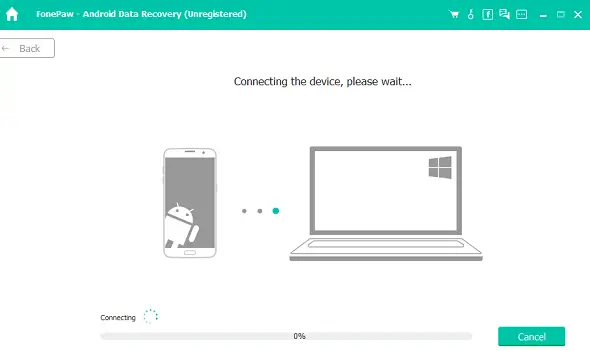
- Selecteer nu de ' Berichten ' optie op het scherm en klik op ' Volgende .' Het zal de apparaatinformatie volledig controleren.
Als u ook uw verwijderde foto's van uw Android-telefoon wilt herstellen, selecteert u ' Galerij ' En ' Afbeeldingenbibliotheek .'
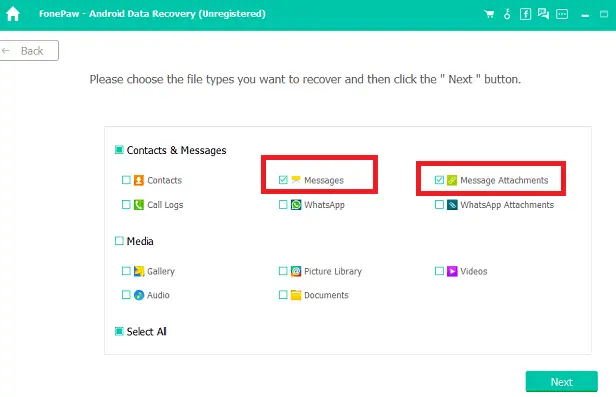
- De FonePaw Data Recovery-applicatie installeert automatisch de FonePaw-app op uw Android-telefoon.
- Laat de app nu uw apparaatberichten op uw pc lezen.
- Selecteer de berichten die u wilt herstellen en tik op de ' Herstellen .'

SMS Organizer (cloudback-upfaciliteit)

Het wordt altijd aanbevolen om een sms-app te gebruiken die ons een cloudback-upvoorziening biedt. Je vindt talloze sms-clientapps in de Google Play Store, maar de meeste hebben privacyproblemen of bevatten advertenties.
Een van de voorgestelde apps om verwijderde sms-berichten te herstellen is SMS-organisator van Microsoft. Hiermee kunt u regelmatig een back-up maken van al uw sms-berichten via Google Drive. Als u per ongeluk uw berichten verwijdert, herstelt de SMS Organizer-app al uw verwijderde berichten met slechts één klik. Het vergemakkelijkt ook het herstellen van gegevens na het resetten van uw apparaat, het opnieuw installeren van de SMS Organizer-app en het inloggen met uw account en het herstellen van uw verwijderde berichten.
Download de SMS-organisator app voor Android-apparaten.
SMS-back-up en -herstel

SMS-back-up en -herstel is een andere populairste app voor het maken van back-ups van berichten die een beoordeling van 4,5 krijgt en meer dan 5 miljoen downloads in de Google Play Store. De app is gratis te downloaden en te gebruiken en bevat tal van goede functies. In eerste instantie slaat deze app uw sms-berichten op in XML-formaat, maar ook uw gegevens zowel lokaal als in de cloud. De app ondersteunt ook Google Drive, E-mail en Dropbox. Om het interessanter te maken, plant u ook automatische updates en vergeet u niet uw berichten handmatig op te slaan.
Downloaden SMS-back-up en -herstel voor Android
Gemakkelijk back-uppen en herstellen
Als je op zoek bent naar zo'n app die iets meer omvat dan alleen sms-berichten, ga dan voor de Gemakkelijke back-up en herstel gratis app. Deze app biedt een complete oplossing die sms-berichten, mms, agenda, oproeplogboeken, woordenboekcontacten en meer herstelt. De app ondersteunt ook SD-kaarten, Google Drive, Gmail, OneDrive en zelfs Dropbox. Gebruikers plannen ook automatische updates van berichten en andere gegevens, en het verwerkt ook andere apps en app-gegevens.
Downloaden Gemakkelijk back-uppen en herstellen voor Android